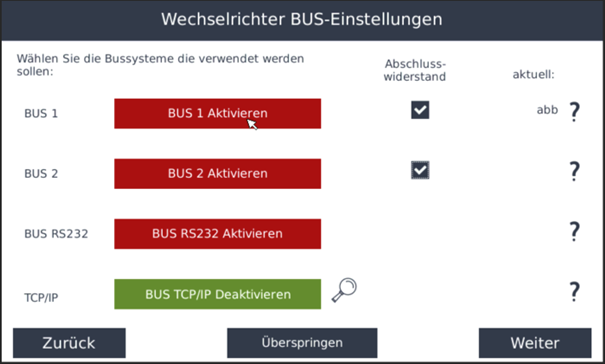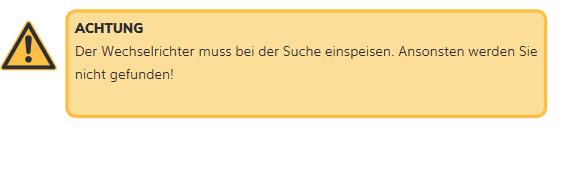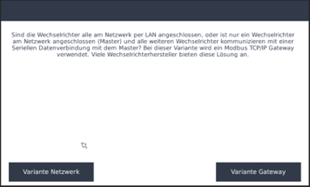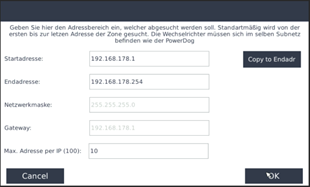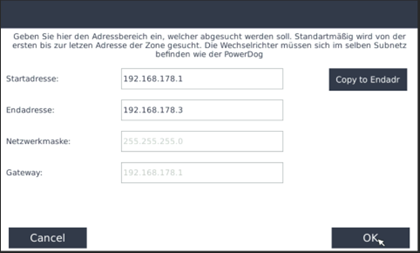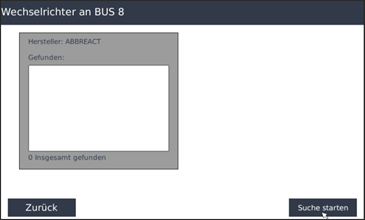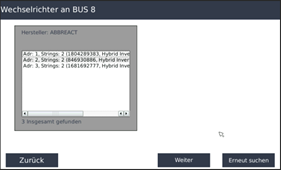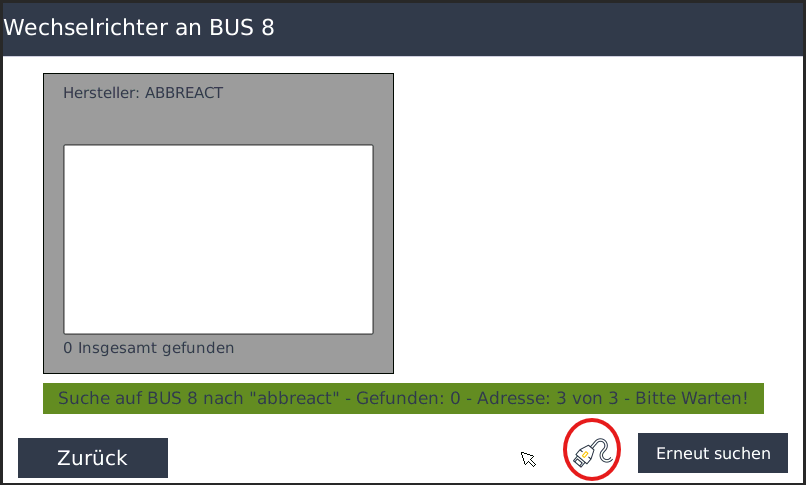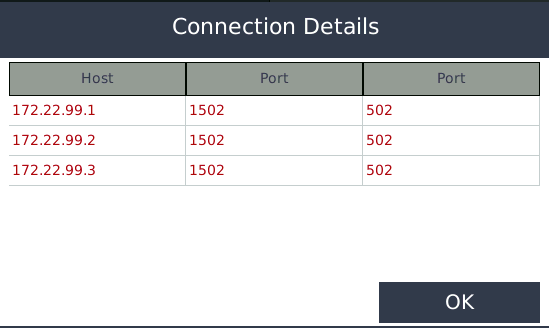Wechselrichter einlesen per Netzwerk TCP/IP
TCP/IP-BUS – Wechselrichter einlesen
Wichtig:Überprüfen Sie vorher die korrekte Verdrahtung und Einstellung der Wechselrichter.
🔗 Einstellungen und Anschluss →
Menüpunkt „Bussysteme“
- Gehen Sie in die Einstellungen und dort auf Bussysteme.
- Aktivieren Sie anschließend BUS TCP/IP.
- Es erscheint eine Lupe – klicken Sie darauf, um nach Ihren Wechselrichtern zu suchen.
Herstellerauswahl
Wählen Sie, welcher Wechselrichterhersteller an dem gewählten Bus angeschlossen wurde.
Mit den Registerreitern können Sie weitere Hersteller anzeigen.
⚠️Achtung:Es gibt zwei Varianten.
- Bei den meisten Herstellern wird eine IP-Adresse pro Wechselrichter vergeben, die einzeln ins Netzwerk eingebunden wird.
Variante: Gateway
Bei manchen Herstellern (z. B. SolarEdge, Fronius) wird unter einer IP-Adresse mit mehreren Unit-IDs gearbeitet.
Wenn z. B. ein Zähler mit am Wechselrichter ist oder ein Master/Slave-System vorliegt, müssen Sie nach diesen anderen Unit-IDs suchen.
Wählen Sie Variante Gateway, wenn mehrere Geräte angeschlossen sind oder Ihr Wechselrichter nicht „Unit ID 1“ hat.
Geben Sie die IP-Adresse ein und stellen Sie bei „Max. Adresse per IP (100)“ die Anzahl der belegten Unit-IDs ein.
So können unter der Master-IP-Adresse auch die Slave-Geräte gefunden werden.
Variante: Netzwerk
Bei Herstellern ohne Master/Slave-System erscheint folgendes Fenster:
Stellen Sie den IP-Adressbereich ein, in dem sich Ihr Wechselrichter befindet.
Mit dem Button „Copy to Endadr“ können Sie die obere Adresse nach unten kopieren.
Suchfenster
Nach Klick auf OK gelangen Sie in beiden Fällen zu folgendem Suchfenster:
Mit „Suche starten“ beginnen Sie die Wechselrichtersuche.
Der angegebene IP-Bereich wird dabei nach Wechselrichtern durchsucht.
⏳Diese Suche kann je nach Hersteller einige Zeit dauern, da teilweise sehr viele Daten ausgelesen werden.
Im Feld „Hersteller“ werden alle gefundenen Wechselrichter mit Typ, Seriennummer und IP-Adresse angezeigt.
Anleitung zur IP-Adressprüfung
Nach der Suche wird Ihnen – unabhängig von den gefundenen Geräten – für alle abgefragten IP-Adressen unter dem im Screenshot markierten Symbol eine Information bereitgestellt.
Schritt-für-Schritt-Anleitung
-
Symbol anklicken
Klicken Sie auf das markierte Symbol, um weitere Informationen zur jeweiligen IP-Adresse zu erhalten. -
Informationsfenster erscheint
Nach dem Klick öffnet sich ein Fenster mit Statusanzeigen für die IP-Adresse und deren Ports. -
Statusanzeige verstehen
Jeder Eintrag wird entweder ROT oder GRÜN dargestellt:-
HOST rot
→ Unter dieser IP-Adresse konnte kein Gerät gepingt werden. -
PORTS rot
→ Unter dieser IP-Adresse konnte kein offener Port festgestellt werden. -
GRÜN
→ Die IP-Adresse ist erreichbar und die entsprechenden Ports sind offen.
-
Hinweise
- Die Farben dienen als visuelle Statusanzeige für die Erreichbarkeit und Portverfügbarkeit.
- Eine rote Anzeige weist auf ein Problem oder eine Nicht-Erreichbarkeit hin.
- Eine grüne Anzeige bestätigt die erfolgreiche Verbindung bzw. offene Ports.
Wenn Sie sicher sind, dass alle Geräte gefunden wurden, können Sie auch „Abbrechen“ drücken.
Es erscheint ein Bestätigungsfenster mit den gefundenen Wechselrichtern.
Kontrollieren Sie, ob alle Wechselrichter vollständig angezeigt werden.
Nach Klick auf „Weiter“ erscheint eine Abfrage, ob Sie eine feste IP-Adresse vergeben haben.
💡 Dies wird empfohlen, da bei einer späteren Änderung der IP-Adresse sonst keine Kommunikation mehr zum SmartDog möglich ist und das Gerät neu eingelesen werden muss.
Mehrere Hersteller
Wenn Sie weitere Hersteller hinzufügen möchten, führen Sie die Suche einfach erneut ab Schritt 1 durch.
Am TCP/IP-Bus können bis zu 10 Hersteller eingebunden werden.
Die ersten zwei Hersteller sind kostenfrei – für weitere benötigen Sie eine Lizenz.
Sollte die Anlage später erweitert werden, starten Sie die Suche einfach erneut.
Weiterführende Anleitung
Für die Parametrierung der Wechselrichter besuchen Sie: